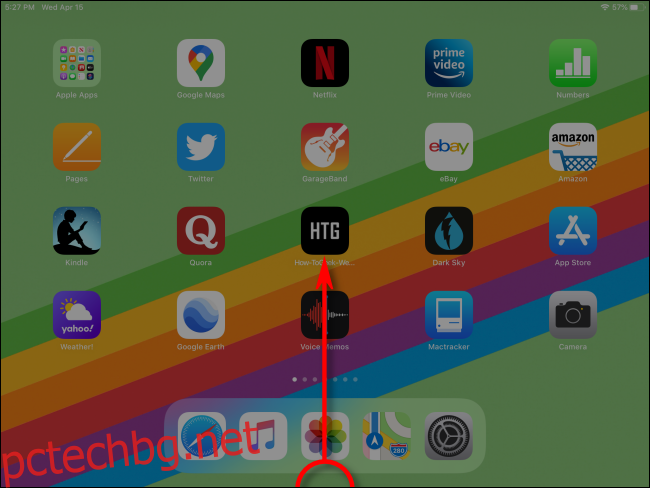Превключвателят на приложения на iPad е основна функция за многозадачност, която ви позволява да преглеждате, превключвате и управлявате отворените си приложения като мрежа от миниатюри. Това е като Alt+Tab или Command+Tab за iPad. Ето как да го използвате.
Съдържание
Как да отворите превключвателя на приложения на iPad
За да стартирате превключвателя на приложения на iPad с iOS 12 или по-нова версия, бавно плъзнете нагоре от долния край на екрана, след което направете пауза близо до средата на екрана и вдигнете пръста си.
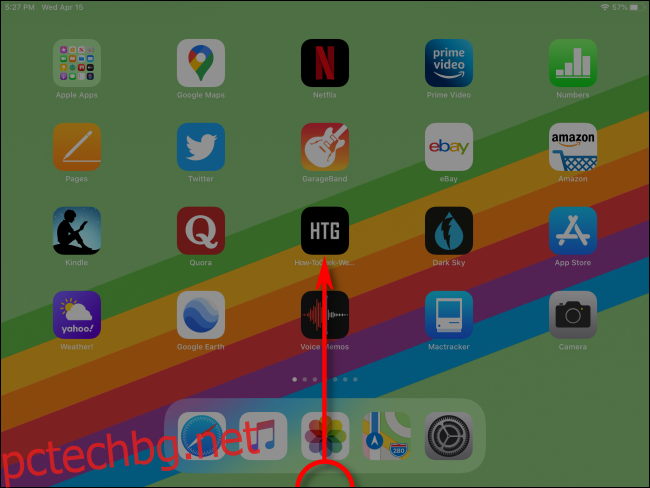
За да стартирате превключвателя на приложения на iPad с бутони Home, бързо натиснете бутона Home два пъти.
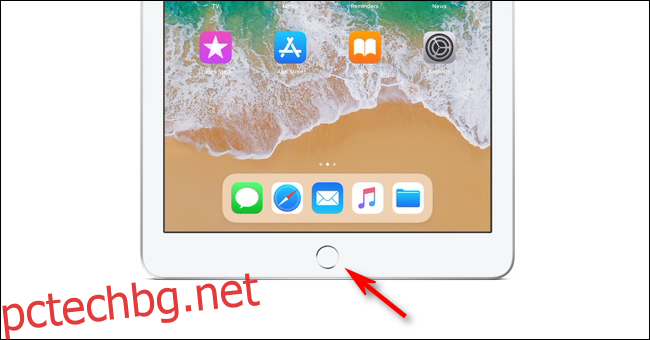
Ако използвате мишка с вашия iPad и сте актуализирали до iPadOS 13 или по-нова версия, също е възможно да стартирате превключвателя на приложения с помощта на един от вашите допълнителни бутони на мишката. За да направите това, ще трябва да активирате AssistiveTouch в Настройки и да персонализирате бутоните на мишката си в опциите на Touch устройство.
Можете също да стартирате превключвателя на приложения на iPad с помощта на жест на тракпада: просто плъзнете три пръста нагоре и задръжте. Ще се появи превключвателят на приложения.
Как да изберете приложение с превключвателя на приложения
След като стартирате превключвателя на приложения на вашия iPad, ще видите екран с решетка от миниатюри, представящи всички приложения, които сте отворили наскоро.
Ако наскоро сте използвали повече от шест приложения, можете да плъзнете през решетката с миниатюри наляво или надясно с пръста си, за да ги видите всички.
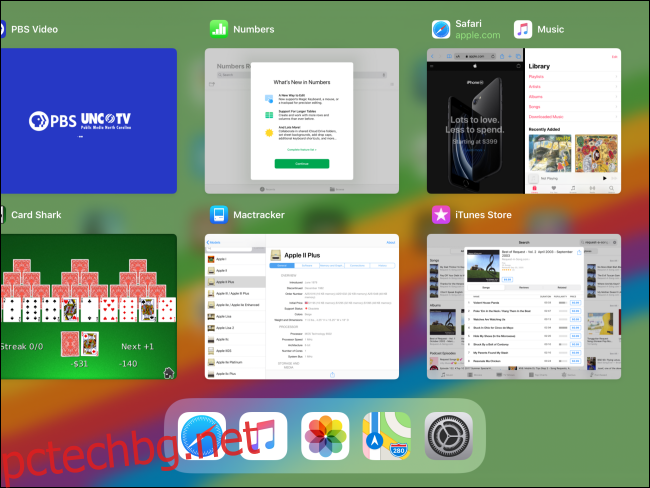
Ако искате да използвате някое от приложенията или сесиите на разделен изглед, показани в превключвателя на приложения, просто плъзнете наляво или надясно през решетката, докато видите миниатюрата му на екрана, след което го докоснете.
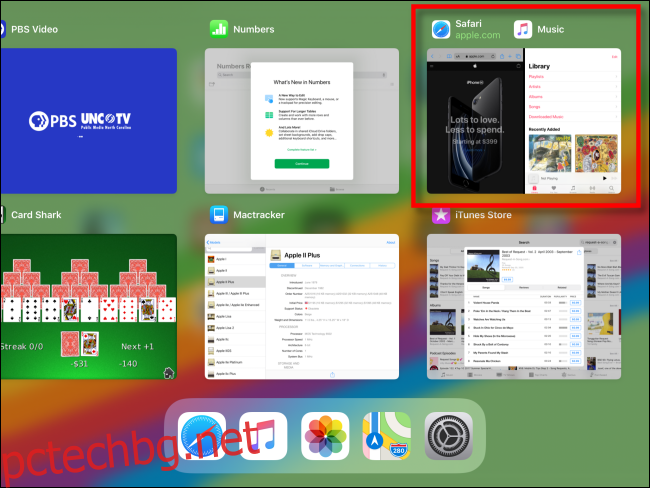
След като докоснете миниизображението, приложението (или работното пространство на Split View) ще стане на цял екран и можете да го използвате както обикновено.
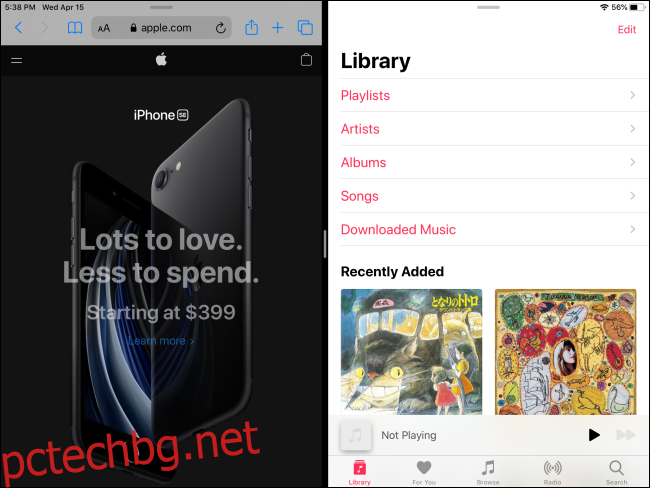
Можете да повтаряте този процес колкото искате, като извикате превключвателя на приложения от всяко приложение и докоснете приложението, към което искате да преминете.
Затваряне на приложение с превключвателя на приложения на iPad
Понякога едно приложение не реагира или не се държи според очакванията. В този случай можете да го затворите с помощта на превключвателя на приложения. За да направите това, плъзнете през миниатюрите на приложението, докато намерите приложението, което искате да затворите, и се уверете, че се вижда на екрана.
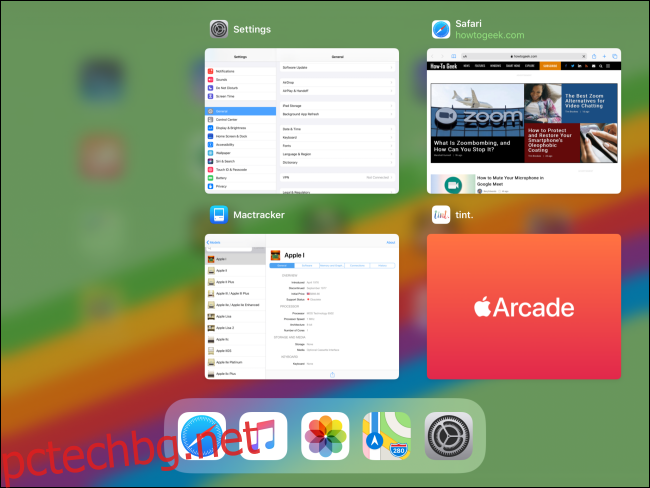
С пръста си плъзнете бързо нагоре върху миниизображението на приложението, докато изчезне от екрана. Ако предпочитате, можете да използвате повече от един пръст, за да отхвърлите повече от едно приложение наведнъж.
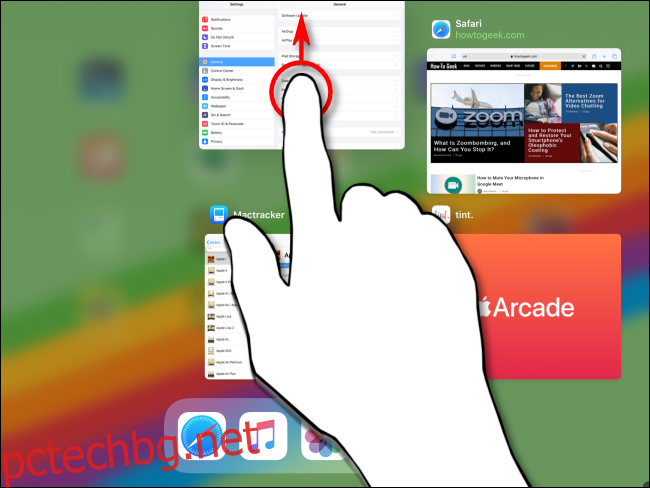
След като плъзнете миниизображението на приложението, то вече няма да присъства на екрана за превключване на приложения. Приложението вече е затворено.
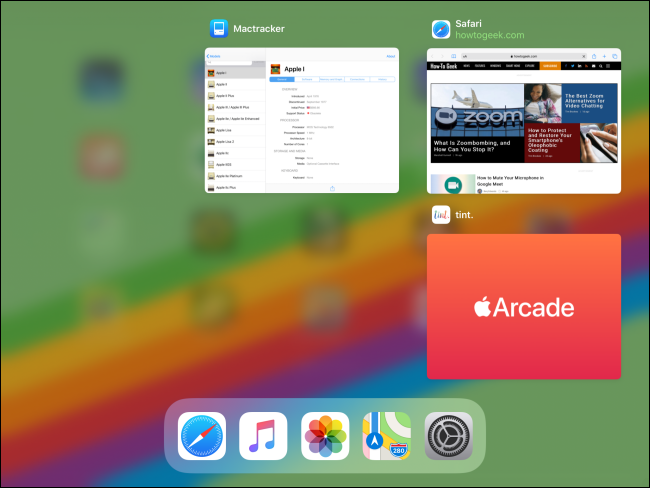
За да рестартирате приложението, намерете неговата икона на началния екран и го докоснете. Всеки път, когато имате нужда от превключвателя на приложения отново, просто го стартирайте от всяко място и сте готови.
Научете повече за многозадачността на iPad (или го деактивирайте)
Функциите за многозадачност на iPad могат да бъдат удобни и мощни, ако ги хванете. Поради фините жестове, които са включени, те изискват търпение и практика, за да станат точно както трябва.
От друга страна, ако предпочитате да използвате iPad като устройство с една задача или продължавате да извеждате допълнителни прозорци на приложения случайно, можете лесно да изключите функциите за многозадачност в Настройки, включително жеста с един пръст, който стартира приложението Превключвател.